Um euch zu zeigen, was ihr mit einem Plotter bei eurer Hochzeit alles umsetzen könnt und damit eine Menge Hochzeitsbudget sparen könnt, haben wir euch tolle Projekte gestaltet, die ihr supereinfach selbst umsetzen könnt – auch wenn ihr keine Bastelfreaks seid.
Begeistert eure Gäste mit wunderschöner Papeterie, individuellen Deko-Accessoires und besonderen Elementen, die eure Hochzeit absolut persönlich machen.
Plotter Hochzeit
6 zauberhafte DIY-Projekte für eure Hochzeit
Supereinfach und selbst gestaltet
Wir zeigen euch im Detail am Beispiel von 5 Plotter-Projekten, wie ihr verschiedenste Details bei eurer Hochzeit supereinfach und mit absolut professionellem Look selbst umsetzen könnt.
Dafür haben wir die Bastelmaschine Cricut™ Joy Xtra verwendet, mit der ihr wunderschöne Accessoires selbst gestalten und umsetzen könnt. Sogar individuelle Beschriftungen sind damit möglich.
Die Anschaffung lohnt sich vielfach, denn ihr spart bei individuellen Karten, über Dekoration und Textilien, Bannern oder Accessoires bis zu 1.000 € und profitiert davon, dass alles genau so aussieht, wie ihr es euch wünscht.
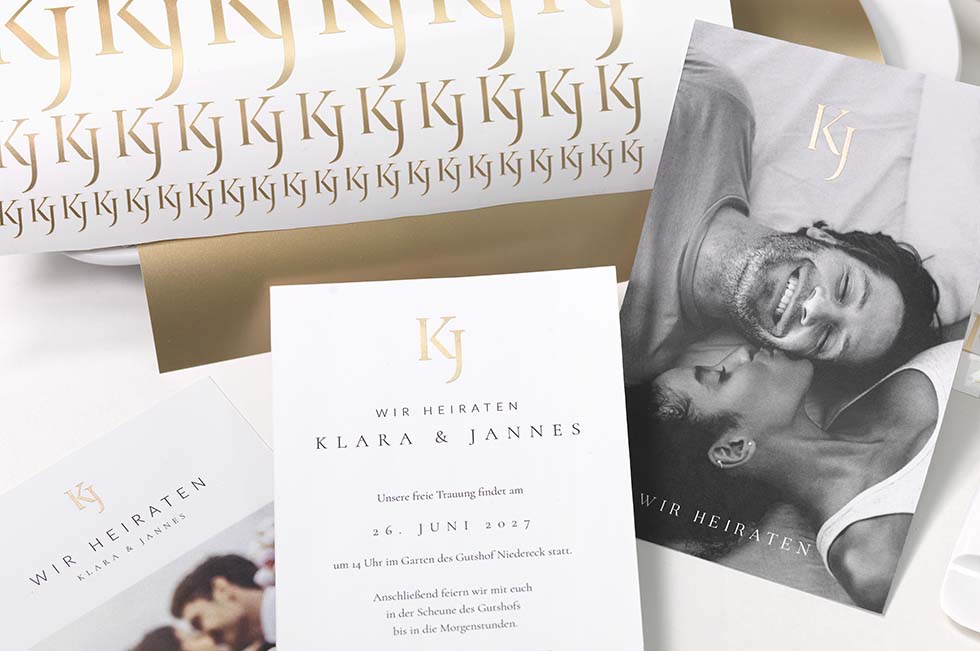
1 | Hochzeitskarten mit Gold-Veredelung
Ergänzt euren Einladungen, Dankeskarten und der gesamten Hochzeitspapeterie feine Gold-Details zum Beispiel mit Logos oder Schriftzügen:
→ Anleitung & Vorlagen für Hochzeitseinladungen & Papeterie mit Gold Details

2 | Coole Sonnenbrillen für JGA & Hochzeitsfotos
Herz-Sonnenbrillen mit Schriftzug sind absolut im Trend. Wir zeigen euch deshalb, wie ihr sie supereinfach und günstig selbst mit einem Plotter für eure Hochzeit beschriftet:
→ Anleitung & Vorlagen für individuelle Sonnenbrillen zur Hochzeit

3 | Kleiderbügel individuell beschriften
Personalisierte Kleiderbügel für das Brautkleid schenken euch wundervolle Fotos beim Getting Ready. Zusätzlich ergeben sie ein absolut liebevolles Geschenk für die Trauzeugin, Mütter oder Brautjungfern.
Wir zeigen euch im Detail, wie es geht:
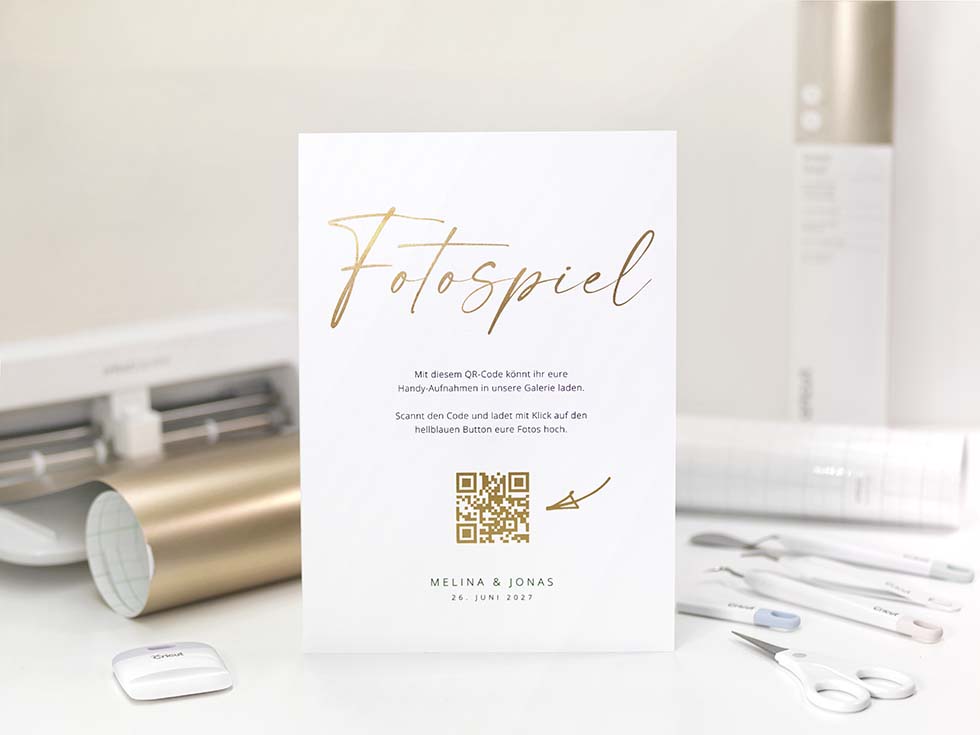
4 | Individuelle Hochzeitsschilder
Hochzeitsschilder könnt ihr sowohl zur Deko als auch für Wegweiser, Willkommenschilder oder Hinweise nutzen.
Hier findet ihr tolle Beispiele und eine detaillierte Anleitung, um individuelle Schilder und Schriftzüge Aufkleber für eure Hochzeit supereinfach selbst zu gestalten und zu plotten:
→ Schriftzug Aufkleber für Schilder & Deko einfach selber machen

5 | Besondere Dekoelemente & Geschenke aus Papier
Gestaltet individuelle Dekoelemente aus Papier und ergänzt besondere Details perfekt passend zu eurem Hochzeitskonzept.
Nur mit einem Plotter könnt ihr solch feine Strukturen mühelos ausschneiden und damit die schönsten faszinierenden Elemente für eure Hochzeit herstellen.

6 | Kreative Tischnummern
Ergänzt eurer Tischdekoration ein tolles individuelles Detail mit besonderen Tischnummern – zum Beispiel auf Flaschen, Holz, Marmor oder Acryl.
Plotter Hochzeit
Was ist die Cricut™Joy Xtra und was kann ich damit für meine Hochzeit alles umsetzen?
Die clevere DIY-Maschine
Für alle, die noch nie von der smarten Cricut™ Joy Xtra DIY-Maschine gehört haben, hier eine kleine Übersicht, was ihr damit alles umsetzen könnt:
Die Cricut™ Joy Xtra in der Übersicht:
- schneidet DIN A4-Blätter und Cricut™ Smart Materialien bis zu 21,6 cm Schneidebreite
- kann feinste Linien zuverlässig schneiden
- kann mit Stiften schreiben und zeichnen
- hat die Funktion "Drucken und Schneiden" – zum Beispiel für individuelle Aufkleber
- sehr große Schriftzüge (zum Beispiel für Willkommensschilde Projekte könnt ihr mit der langen Light Grip Matte für Cricut™ Joy Xtra umsetzen
Der Clou: Zu allen Cricut™ Maschinen gehört eine sehr einfach zu bedienende App gesteuert, in der ihr sogar selbst eure Designs gestalten und entwickeln könnt.
Zusätzlich findet ihr darin mehr als 500.000 Ideen und Vorlagen. Alleine zum Suchbegriff „Hochzeit“ gibt es über 20.000 verschiedene Designs und Motive, die ihr für eure Projekte nutzen könnt sowie fast 5.000 fertige Projekte, die euch sofort als Vorlage zum Nachmachen dienen.
So könnt ihr Cricut™Joy Xtra für eure Hochzeit nutzen:
Bei der Hochzeit könnt ihr neben den oben vorgestellten Projekten unzählige kreative Ideen individuell umsetzen. Von besonderen Elementen für den Heiratsantrag über den JGA bis hin zu unzähligen Details und Accessoires für euren Hochzeitstag sowie natürlich auch eurer Papeterie.
Hier ein paar weitere tolle Plotter Projekte für eure Hochzeit:
- T-Shirts und Banner mit Textil-Folie mit individuellen Designs versehen
- Schriftzüge auf Schleifenbändern mit Textilfolie aufbringen
- Objekte beschriften oder mit individuellen Verzierungen versehen:
Wind- oder Teelichter, eine Briefbox, Ringkissen oder Schuh-Sticker - Schilder mit individuellen Schriftzügen
- individuell beschriftete Briefumschläge
- Platzkarten
- ... und vieles mehr
Ladet euch unsere Deko-Checkliste herunter und macht gleich ein Kreuzchen bei allen Projekten, die ihr mit dem Cricut™ Joy Xtra selbst umsetzen möchtet:
Materialien, Tools & Werkzeuge für eure individuellen Plotter-Projekte zur Hochzeit
Wir verwenden für unsere Projekte diese Tools & Werkzeuge:
- Um die Materialien zu schneiden, haben wir die Cricut™ Joy Xtra verwendet
- Cricut™ Rakel oder eine alte Scheckkarte
- Entgitter-Haken, mitgeliefertes Mini-Entgitterungs-Tool oder spitze, große Nadel
Diese Materialien braucht ihr für Aufkleber:
- Gold-Vinyl permanent oder Vinyl in eurer Lieblingsfarbe
- Transfer-Folie mit Standard-Grip
Diese Materialien braucht ihr für Stoff-Beschriftung:
Plotter Hochzeit
Erhaltet meine Vorlagen für alle Projekte
damit könnt ihr sie ganz einfach nachmachen
Gebt euren Vornamen und eure E-Mail Adresse ein und wir senden euch alle Plotter Hochzeit Vorlagen per E-Mail:





